Volt már olyan helyzetben, hogy a jelenleg telepített szoftvercsomag-verzió nem a szándékolt módon működik, míg a régebbi verzió hibátlanul működött? A következő dolog, ami a fejedbe merül, lehetővé teszi az előző verzióra való visszaváltást?
Az alkalmazás előző verziójára való visszalépés meglehetősen egyszerű. Így megy ez. Linux rendszerén általában minden telepített csomag számos változata elérhető a tárolókban. Tegyük fel például, hogy amikor frissít egy csomagot, a Linux rendszer az új frissített csomagot a frissítések speciális tárába helyezi. És a régi csomag esetében még mindig a rendszer fő adattárában található, és néhány trükkel újra telepíthető.
Ebben az oktatóanyagban segíteni fogunk Önnek frissítsen egy csomagot az Ubuntu korábbi verziójára a parancssori, valamint a GUI módszer használatával. Az illusztráció kedvéért a Firefox csomagot fogjuk használni a leminősítés végrehajtásához.
Frissítse az alkalmazásokat vagy csomagokat az Ubuntuban
Első módszer: Visszaállítás a parancssor használatával
Ebben a módszerben a terminált fogjuk használni a leminősítési folyamat végrehajtására. Ha kényelmesen használja a terminált, folytassa a következő néhány lépéssel.
1. lépés. Első dolog, amit ellenőriznie kell a jelenlegi telepített Firefox verziót. A verziószámot a Firefox böngésző súgó menüjéből szerezheti be, vagy használhatja a terminál következő parancsát.
firefox --verzió

Amint a képernyőképről látható, a jelenlegi telepített Firefox verzió 66.0.
2. lépés. Tegyük fel, hogy vissza kell váltanunk az előző verzióra, mondjuk az 59-es verzióra.0 és nincs meg az utolsó csomag verzióforrás. A következő paranccsal megkeresheti az Ubuntu tárházban a Firefox régebbi verzióit.
sudo apt-cache showpkg firefox
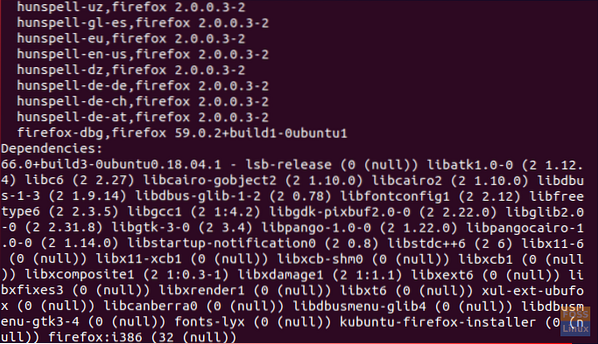
A képernyőkép szerint a jelenlegi Firefox-csomag 59-es.0.2.
3. lépés. A következő paranccsal frissítse a Firefoxot az előző verzióra.
sudo apt-get install firefox = 59.0.2 + build1-0ubuntu1
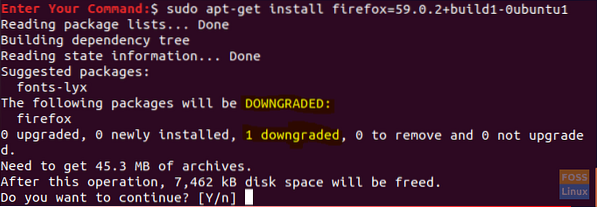
Megkérik a leminősítés megerősítésére. A folytatáshoz nyomja meg az „y” gombot. Amikor a leminősítés befejeződött, a kimenet valami ilyesmi:
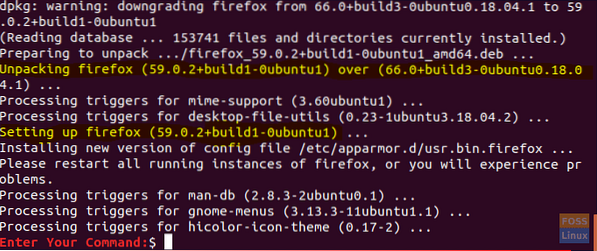
4. lépés. Indítsuk újra az összes Firefox szolgáltatást, és ellenőrizzük a Firefox verzióját.
firefox --verzió
A Firefox leminősítése megtörtént.

Második módszer: Frissítés a Synaptic Package Manager használatával
Ebben a módszerben a híres Synaptic Package Manager használatával könnyebbé tesszük a Firefox egyszerűbb grafikus felületén történő leminősítést.
1. lépés. A Synaptic programot a következő paranccsal telepítheti.
sudo apt install synaptic
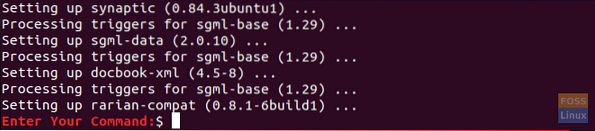
2. lépés. Indítsa el a Synaptic alkalmazást. Írja be felhasználónevét és jelszavát. Ezután nyomja meg a Hitelesítés gombot.
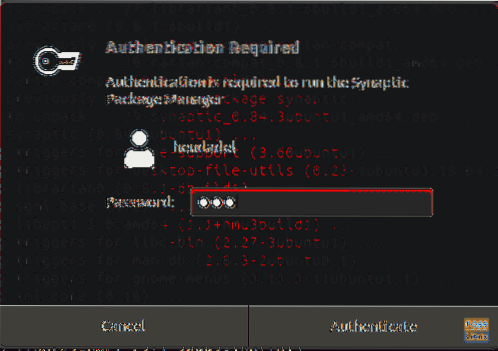
Ezután megjelenik egy üdvözlő képernyő; a bezárással megnyithatja a Synaptic főablakát.
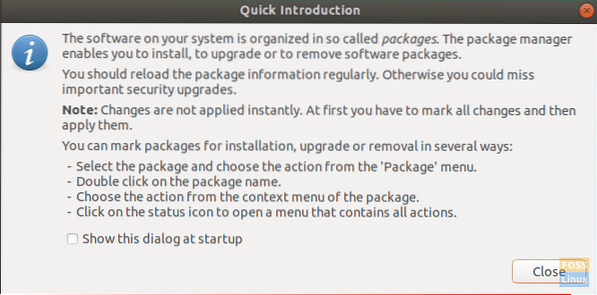
3. lépés. Tegyük fel, hogy le kell keresnie a Firefoxot a leminősítéshez. A felső sávból nyissa meg a „Szerkesztés” menüt. Ezután válassza a „Keresés” lehetőséget, mint a képernyőkép alatt.
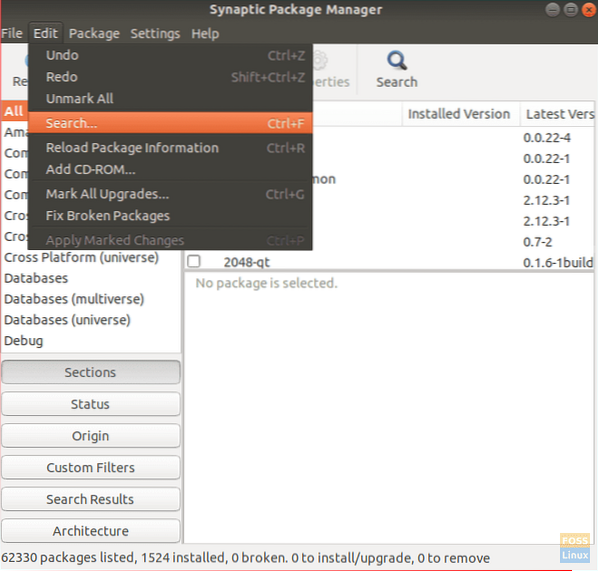
4. lépés. Írja be a csomag nevét a keresőmezőbe. Ezután kattintson a „Keresés” gombra.
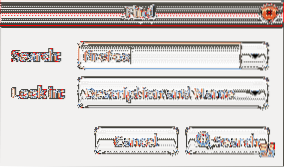
5. lépés. Jelölje ki a Firefox csomagot a jobb oldali panelről.
A képernyőkép szerint a jelenlegi Firefox verzió 66.0.1.
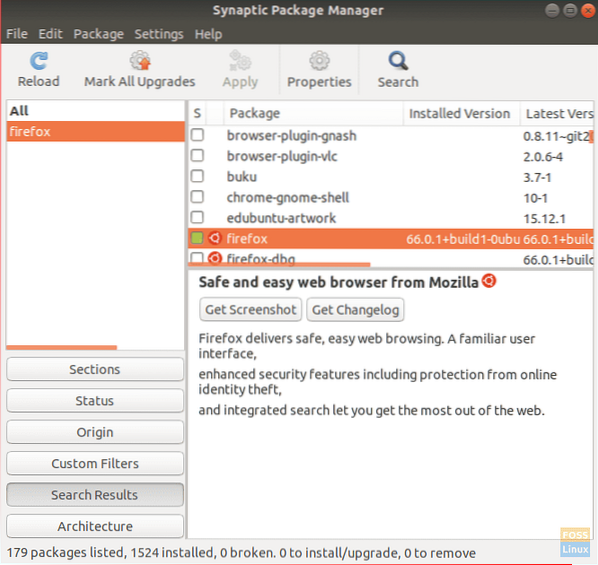
6. lépés. A csomag kiemelése után nyissa meg a „Csomag” menüt a felső panelről, majd válassza a „Verzió kényszerítése” lehetőséget.
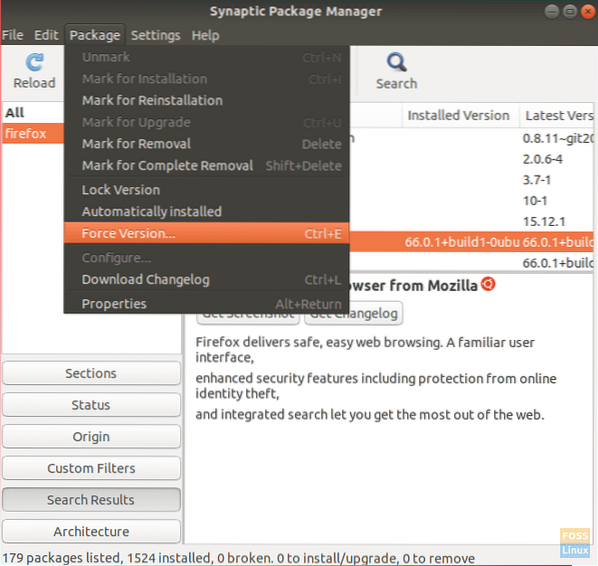
7. lépés. Válassza ki a verzió legördülő menüjéből azt a verziót, amelyre vissza kíván váltani, majd kattintson a „Verzió kényszerítése” gombra.
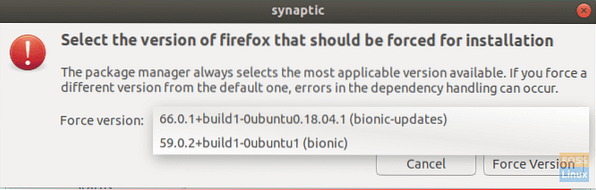
8. lépés. A felső panelen válassza az „Alkalmaz” lehetőséget az elvégzett módosítások alkalmazásához.
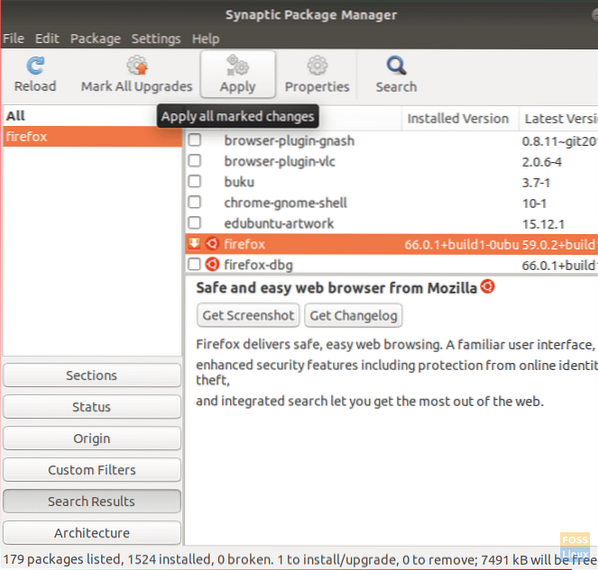
9. lépés. Megjelenik egy megerősítő ablak, az alkalmazás visszalépésének megerősítéséhez nyomja meg az „Apply” gombot.
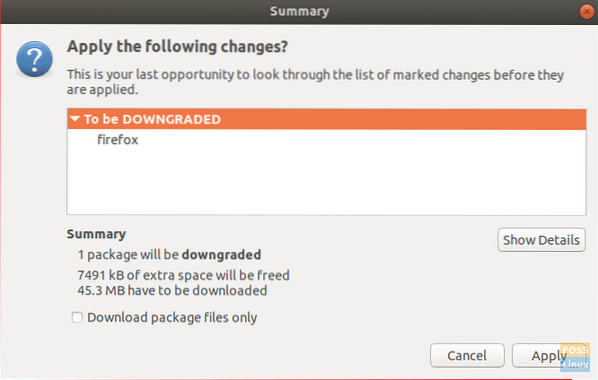
Ezután a Synaptic letölti a szükséges csomagot.
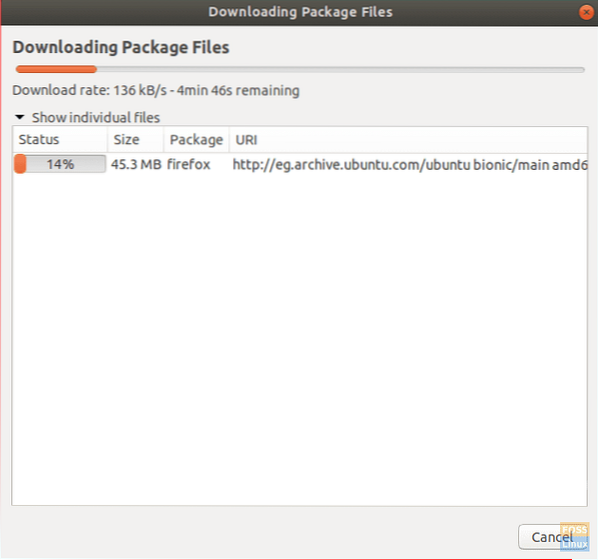
A folyamat befejezése után vegye figyelembe, hogy a Firefox jelenlegi telepített verziója 59.0.2. A Synaptic is megmondja, hogy van egy új verziója az alkalmazásnak, az alábbiak szerint.
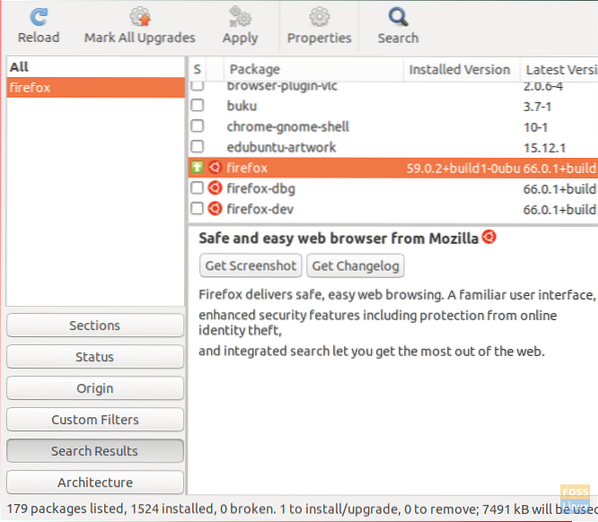
10. lépés. Ha meg akarja akadályozni, hogy az Ubuntu rendszere automatikusan frissítse a Firefox csomagot, jelölje ki a csomagot, majd nyissa meg a felső panelen a „Csomag” menüt. Válassza a „Verzió zárolása” lehetőséget.
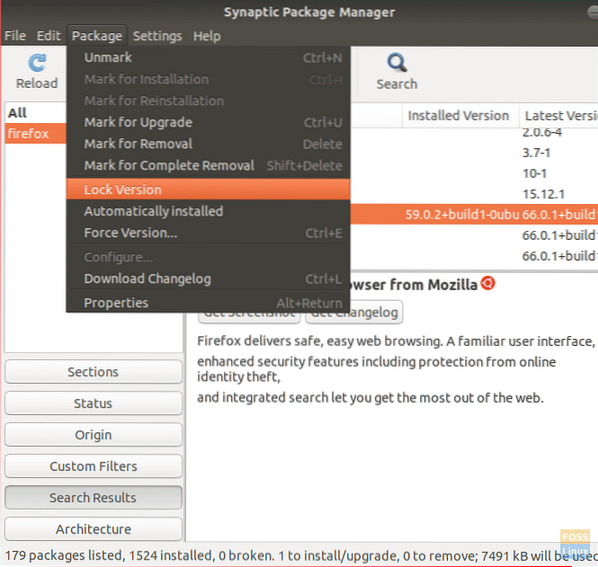
A csomag ikonját most meg kell változtatni, amint az a következő képernyőképen látható.
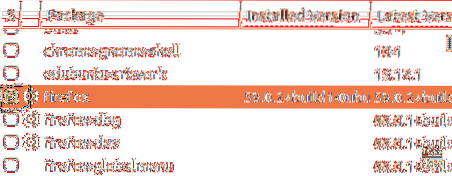
Gratulálunk! Leminősítette a Firefox csomagot az előző verzióra, és lezárta a jövőbeli automatikus frissítésektől. Használhatja az oktatóanyagban említett lépéseket bármelyik csomagra, amelyet le kell frissítenie.
Végül remélem, hogy élvezték ezt az oktatóanyagot. Ha bármilyen kérdése van, hagyjon megjegyzést alább, és örömmel segítünk.
 Phenquestions
Phenquestions



